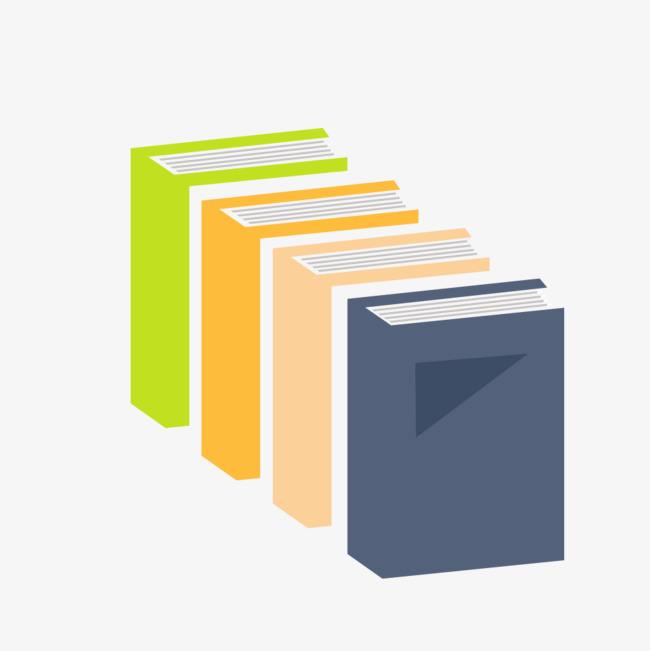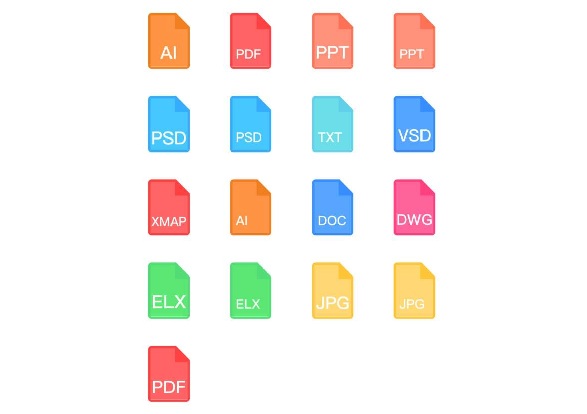AI摘要
AI摘要
在日常电脑使用中,误删文件是常见问题。本文提供了五种恢复方法:1.利用撤销功能,适用于刚删除文件的情况;2.从回收站中恢复,适用于文件未被永久删除的情况;3.利用系统自带的备份与还原功能,需要事先启用备份服务;4.借助专业数据恢复软件,适用于大多数误删情况;5.探索临时文件夹,可能找到被删除文件的副本。无论采用哪种方法,应尽快行动以减少数据覆盖风险,并定期备份以降低数据丢失风险。在恢复操作前,务必停止对存储介质的写入活动。
摘要由平台通过智能技术生成在日常的电脑使用过程中,我们难免会遇到误删文件的情况。无论是重要的工作文档,还是珍贵的照片、视频,一旦误删,都可能给我们带来不小的困扰。那么,误删文件怎么恢复呢?下面,我将为大家提供一份详尽的指南。
立即停止所有写入操作
- 关闭正在运行的下载程序、聊天工具(可能自动生成缓存文件)
- 断开网络防止云盘自动同步覆盖
- 若误删文件在硬盘/U盘,立即拔出设备避免系统写入临时文件
方法一:利用撤销功能快速恢复
如果你刚刚删除了一个文件,并且还没有进行任何其他操作,可以立即尝试使用 Ctrl + Z 组合键或右键菜单中的“撤销删除”选项。这种方法适用于几乎即时发现错误的情况,因为它可以撤回最近一次的操作。但是,一旦执行了新的命令,如打开另一个程序或保存其他文档,撤销功能可能就不再有效了。
适用场景: 刚刚发生的文件删除。
注意:需要在删除后立即执行,否则该选项可能会失效。
方法二:从回收站中恢复
大多数情况下,当你通过标准方式(即按Delete键而非Shift+Delete)删除文件时,它们会被移到系统的回收站内。你可以双击桌面上的回收站图标,找到并选择你想要恢复的文件,然后点击“还原”。
适用场景: 文件被移动到回收站而不是永久删除。
操作步骤:
1、双击桌面上的“回收站”图标。2、浏览列表找到你想要恢复的项目;可以通过搜索栏加速查找过程。
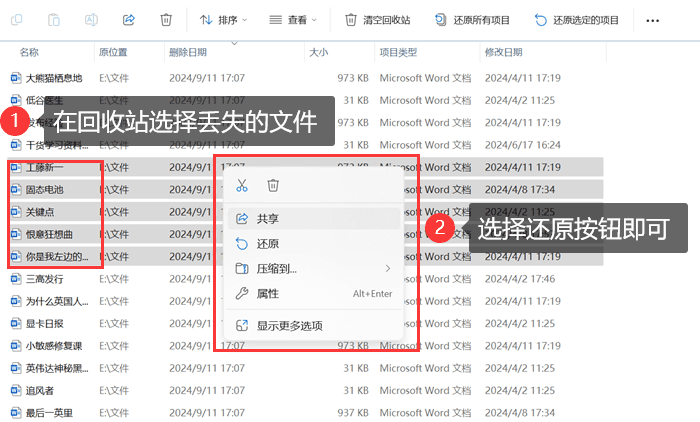
注意:如果文件是从外部存储设备删除,则不会进入回收站,因此需要考虑其他恢复方法。
方法三:利用系统自带的备份与还原功能
对于那些已经启用了Windows内置备份服务——“文件历史记录”的用户来说,这是一个非常方便的选择。只要之前配置过这项服务并且有可用的备份副本存在,就可以轻松地找回丢失的数据。
适用场景: 已经设置了文件历史记录或类似备份机制的用户。
操作步骤:
1、在Windows搜索框中输入“控制面板”,然后依次点击进入“系统和安全”>“文件历史记录”。
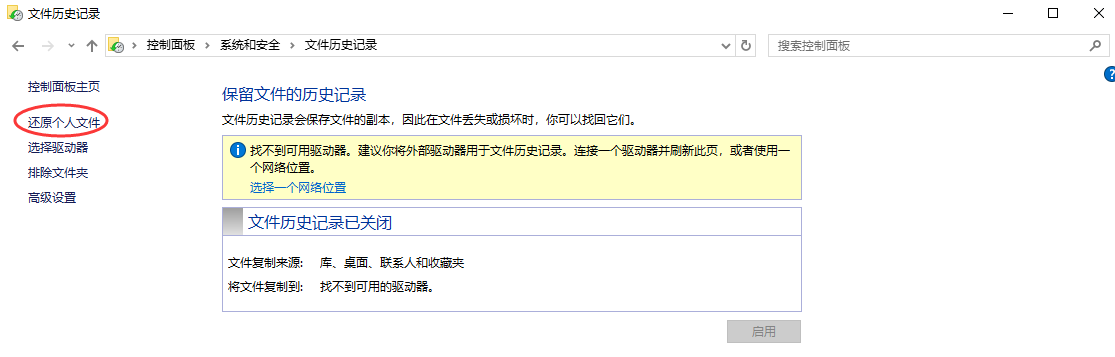
3、查找你需要恢复的文件版本并选择“还原”。
注意:此功能依赖于是否启用了相应的备份机制,并且有足够的磁盘空间保存旧版本。
方法四:借助专业数据恢复软件
如果上述所有方法都无法满足需求,那么最后一线希望就是使用专业的第三方数据恢复工具了。这类应用程序专门设计用来扫描硬盘上的未分配空间,寻找残留的数据痕迹。
适用场景: 大多数情况下的文件误删,尤其是那些没有经过回收站直接从硬盘中删除的文件。
推荐工具: 转转大师数据恢复
操作步骤:
第一步、下载并打开转转大师数据恢复软件

点击“误删除恢复”模式,进入数据恢复状态。

第二步、选择原误删数据所处的位置

点击误删文件所处的磁盘,开始扫描。
第三步、查找文件

扫描完毕后,我们可以在扫描出来的文件中找到要恢复的数据,可以从左边的文件类型筛选也可以直接搜索文件名称。
第四步、预览

双击文件进行预览,如果预览中文件可以正常观看,那么文件可以正常恢复出来,如果文件无法预览,如果不是像压缩文件这种无法直接查看的文件,那么有可能就是文件已受损,恢复不成功。
第五步、恢复

勾选你要恢复的文件,点击右下角的“恢复”就可以了。
注意:不要在目标驱动器上安装或运行数据恢复软件,以免造成数据覆盖。
方法五:探索临时文件夹或其他隐藏资源
有时候,即使文件看似已经被永久删除,但计算机仍会在某些地方保留副本。例如,C盘中的 Temp 文件夹可能会包含最近使用的文件副本。你可以尝试打开此文件夹并查找是否存在你需要恢复的文件。
适用场景: 当文件可能被临时保存在系统的临时文件夹中时。
操作步骤:
1、按下 Win + R 组合键,输入 %temp% 并回车,打开临时文件夹。
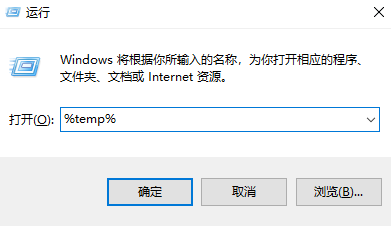
注意:临时文件通常不会长期保存,所以及时检查很重要。
总结
以上就是误删文件怎么恢复的方法介绍了,无论采用哪种方法,最重要的是尽快采取行动,减少新数据对旧数据的覆盖风险。此外,养成定期备份的习惯能够极大地降低数据丢失的风险。希望本文提供的信息能帮助您有效地恢复误删的文件。请记住,在任何数据恢复操作之前,确保停止对相关存储介质的所有写入活动,以防覆盖潜在可恢复的数据。如果您不确定如何操作,建议咨询专业人士的帮助。


 技术电话:17306009113
技术电话:17306009113 工作时间:08:30-22:00
工作时间:08:30-22:00 常见问题>>
常见问题>> 转转大师数据恢复软件
转转大师数据恢复软件
 微软office中国区合作伙伴
微软office中国区合作伙伴
 微信
微信 微信
微信 QQ
QQ QQ
QQ QQ空间
QQ空间 QQ空间
QQ空间 微博
微博 微博
微博 误删文件怎么恢复
误删文件怎么恢复
 免费下载
免费下载